Logic Pro 使用手册
- 欢迎使用
- 触控栏快捷键
-
-
- 乐器介绍
- 词汇表
- 版权

在 Logic Pro 中使用 Drum Machine Designer 鼓垫控制
将指针移到每个网格页面上显示的 16 个鼓垫中的任一个上方或点按其图标或鼓垫背景以访问鼓垫参数和查看鼓件音调和效果智能控制。使用网格下方的鼓垫控制条以访问编辑选项和在鼓垫页面间导航。
使用网格上方的架子鼓控制条以查看和编辑智能控制面板(显示时)中的架子鼓参数。
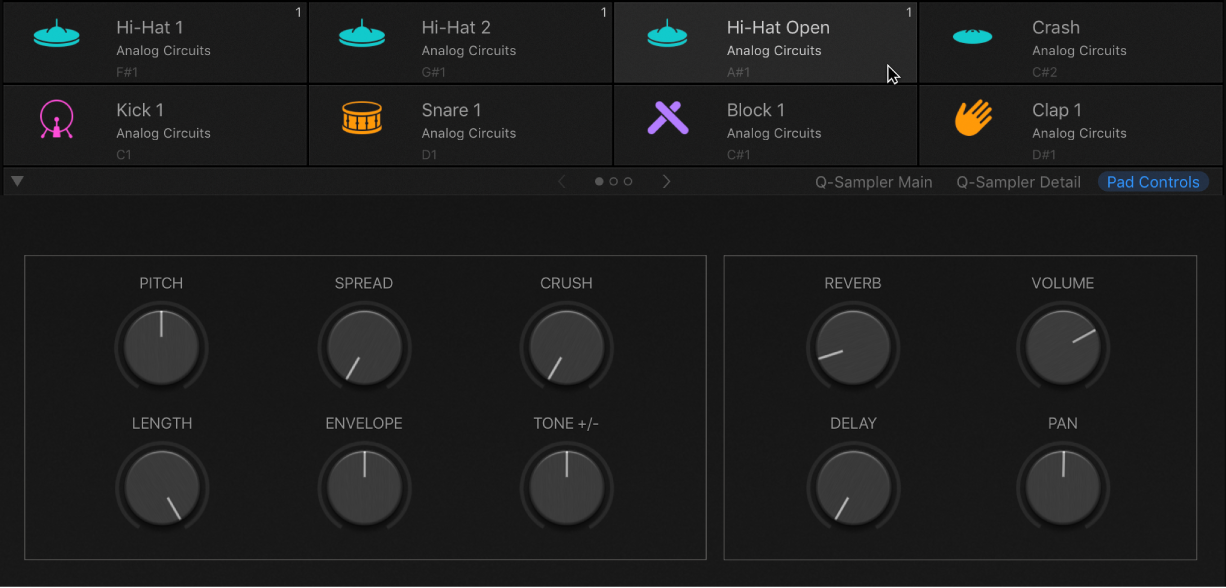
鼓垫参数
鼓垫:将指针移动到鼓垫上方以查看“静音”、“独奏”、“输入”、“输出”和操作菜单选项。点按扬声器图标以播放声音。拖移鼓垫以在网格中重新排列鼓垫。连按鼓垫或架子鼓名称以将它(及子轨道)重新命名。您还可以交换分配到鼓垫的鼓件声音。
【注】点按鼓垫图标或鼓垫背景时,智能控制面板会更新以显示特定于该声音的参数。如果智能控制面板不可见,请点按网格左下方的显示箭头。
【注】播放期间将指针移到架子鼓控制条中架子鼓名称鼓垫上方时,它会显示静音的扬声器图标。这可用来立即停止播放所有鼓件。例如,在基于 Quick Sampler 的鼓件中试听时,若要将较长的“一次性”样本静音,此功能非常有用。
未分配的鼓垫:没有对应子轨道的鼓垫称为未分配的鼓垫。您可通过缺少的图标、缺少的鼓件名称和缺少的架子鼓名称以及指针移到鼓垫上方时显示的“+”图标来识别它。点按“+”图标以创建新的空白子轨道和通道条,或在资源库中点按鼓垫并选取鼓件。您还可以将音频样本或片段拖到鼓垫上。
【注】在使用了“清除鼓垫”命令的情况下,鼓垫将不含分配的声音,但会有对应的子轨道,因此“+”图标不会显示。
“静音”按钮:用于静音分配到鼓垫的子轨道。您可将多个鼓垫静音。
“独奏”按钮:用于单独聆听声音。这会让子轨道独奏。所有其他鼓垫都会静音,通过闪烁的“静音”按钮指示。您可将多个鼓垫独奏。
“输入”弹出式菜单:选取或学习鼓垫的输入音符编号。您可以将多个鼓垫分配到同一个输入音符,这可让您创建包含不同乐器的多个通道条的多层声音。
“输出”弹出式菜单:选取或学习鼓垫的输出音符编号。
【注】主轨道上收到的 MIDI 音符按照分配到鼓垫的输入和输出音符分布到子轨道。对于主轨道上片段中的音符和主轨道为聚焦的轨道时实时弹奏的音符而言都是如此。例如,如果分配到第一个子轨道的鼓垫设为输入音符 C1 和输出音符 G2,那么主轨道上弹奏的 C1 会转换为 G2。此音符值传入到第一个子轨道,并在插入到了轨道通道条中的乐器上弹奏 G2。
操作菜单:为鼓垫选取命令。
专用组:为鼓垫选取组。您可以将多个鼓垫分配到同一个组。只要组中的一个鼓声音被触发,同一个组中的所有其他声音都将停止。例如,您可将分别带开音踩镲音、半开音踩镲音和闭音踩镲音的三个鼓垫成组。一次只能播放这些声音中的其中一个,镜像真实踩镲的行为。
【注】选中任意组成员时,组编号会显示在组中每个鼓垫的右上方。
打开/关闭资源库:打开或关闭“资源库”面板。在“资源库”中点按 Patch 名称以交换分配的鼓件。
重新采样鼓垫:选取以开始重新采样过程。这会将所选鼓垫的输入音符发送给 Drum Machine Designer 来弹奏分配的乐器,其中包括所有通道条和主轨道插件。产生的 Drum Machine Designer 输出被重新采样,然后载入到新通道条和子轨道上的新 Quick Sampler 实例并自动分配给第一个可用的(编号最小)未分配鼓垫。
【注】如果多个鼓垫被分配到同一个输入音符,所有鼓垫的混音都会被重新采样。这可让您将多个鼓垫的声音合并到一个鼓垫上。
将鼓件名称更新为架子鼓名称:选取以将当前架子鼓名称应用到所选鼓件。
清除鼓垫:移除分配给鼓垫的鼓件。这会清除鼓垫子轨道的通道条。
将鼓件添加到未分配的鼓垫
在 Logic Pro中,将指针移到未分配的鼓垫上方。
执行以下一项操作:
点按资源库中的鼓件 Patch 来添加鼓件。
将 MIDI 片段、音频片段或音频文件从访达、音频文件浏览器或乐段浏览器中拖到鼓垫上。文件可以是 Logic Pro 支持的任何音频文件格式。
重新采样过程会在片段被拖放到鼓垫上时发生,然后新的 Quick Sampler 实例会插入到新的子轨道上并自动分配给第一个可用的(编号最小)未分配鼓垫。
点按显示的“+”图标以创建新的空白通道条和子轨道。
【注】在使用了“清除鼓垫”命令的情况下,鼓垫将不含分配的声音,但会有对应的子轨道,因此“+”图标不会显示。点按鼓垫背景以将声音分配给鼓垫和子轨道。
将样本添加到 Drum Machine Designer 主轨道或子轨道上未使用的鼓垫
您可以通过将内容拖移到主轨道头以将样本快速添加到未使用的鼓垫,或者通过将内容拖移到对应的子轨道头以替换鼓垫的样本。
在 Logic Pro中,将一个或多个音频文件、片段或 Apple 乐段拖移到 Drum Machine Designer 主轨道头或子轨道头。
添加音频文件时,“将样本添加到”对话框会显示在轨道头中。将项目拖移到 Drum Machine Designer 区域。
项目会添加到第一个(编号最小)未分配的鼓垫。
添加音频或软件乐器片段时会触发重新采样过程,其中片段作为音频文件离线并轨。
添加步进音序器片段时会触发重新采样过程,其中片段作为音频文件离线并轨。
【注】将片段拖放到鼓垫上时发生的重新采样过程会在新的子轨道上插入新的 Quick Sampler 实例并映射给第一个可用的(编号最小)未分配鼓垫。
弹奏鼓或鼓件
在 Logic Pro中,执行以下一项操作:
将指针置于鼓垫上方,然后点按扬声器图标。声音会从头到尾播放。
将指针置于鼓垫上方,然后点按住扬声器图标。声音会播放,并在您松开按钮时立即停止播放。
使鼓件静音
在 Logic Pro中,将指针置于鼓垫上方以查看可用的选项,然后点按出现的“静音”按钮。
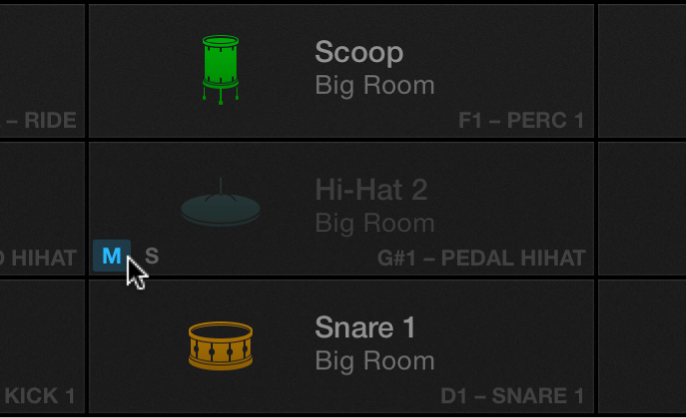
静音的鼓垫会变暗,变暗鼓垫上的“静音”按钮会高亮显示。这会静音分配到鼓垫的子轨道。
使鼓件独奏
在 Logic Pro中,将指针置于鼓垫上方以查看可用的选项,然后点按出现的“独奏”按钮。
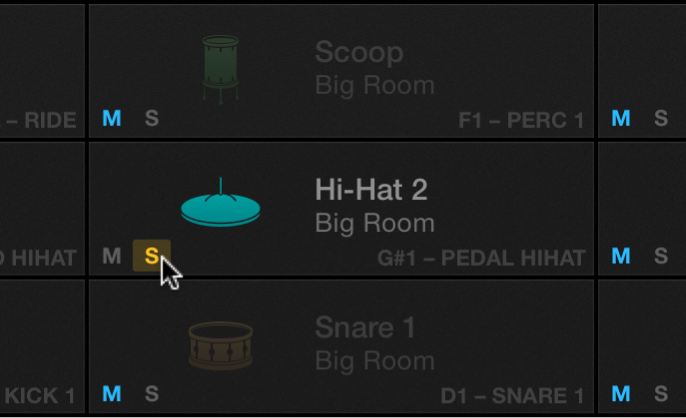
所有其他鼓垫都会变暗,“独奏”按钮会高亮显示。这会独奏分配到鼓垫的子轨道。
编辑鼓件的声音
您可以使用“智能控制”参数处理和影响整个架子鼓或所选鼓件。
【注】如果智能控制面板不可见,请点按网格左下方的显示箭头。
在 Logic Pro中,点按要编辑的鼓件图标或鼓垫背景。
点按鼓垫控制条中的“鼓垫控制”按钮。
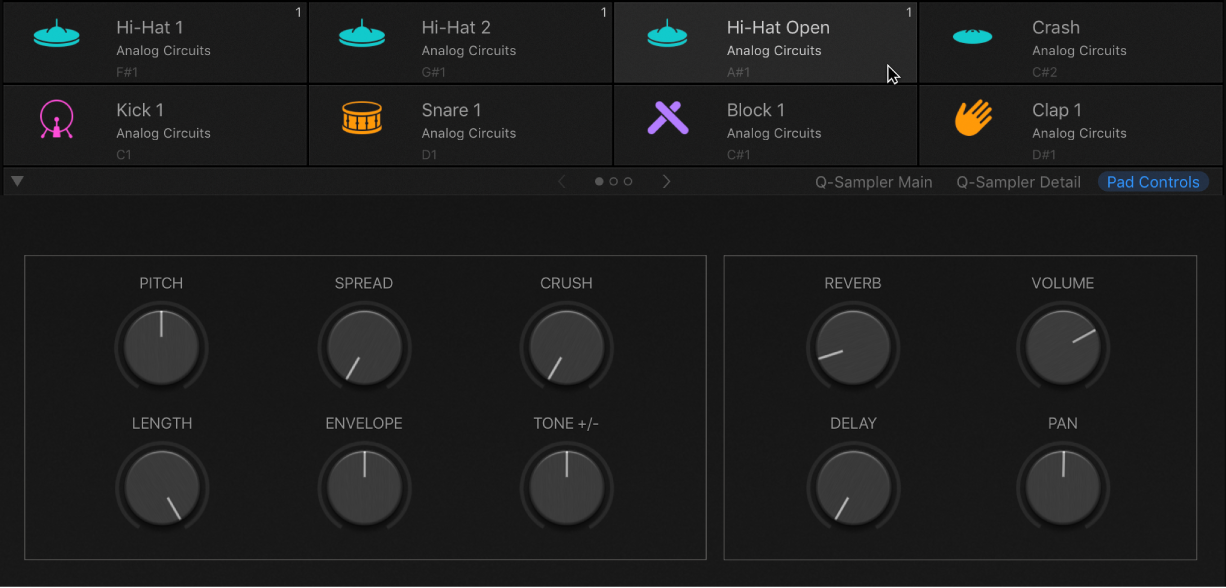
调整鼓件的智能控制参数。
若要进一步了解每个控制如何影响声音,请参阅鼓件音调和效果智能控制。
【注】如果 Drum Machine Designer 子轨道或鼓垫使用 Quick Sampler 或鼓合成插件,网格下方的“鼓垫控制”按钮旁边会显示额外的 Quick Sampler 主按钮、Quick Sampler 详细信息按钮或鼓合成显示按钮。使用这些按钮以直接在 Drum Machine Designer 窗口底部访问各个乐器插件界面和参数。请参阅 Quick Sampler 概览和鼓合成概览以获取可在 Drum Machine Designer 界面下半部分中编辑所看到参数的详细信息。
将已编辑的鼓件声音存储为鼓件 Patch
在 Logic Pro中,点按要存储的已编辑的鼓件图标或鼓垫背景。
点按“资源库”面板底部的“存储”按钮。如果资源库未显示,请点按鼓垫上的操作菜单,然后选取“打开资源库”。
在“访达”窗口中:
浏览到要使用的文件所在的位置。默认文件夹位置为“User Kit Piece Patches”。如果需要,可以创建新文件夹。
键入鼓件 Patch 名称,然后按下“存储”按钮。
重新排列鼓件
在 Logic Pro中,您可以按以下方式重新排列鼓件:
将鼓垫拖移到网格中的空白位置。
拖移网格中两个鼓垫之间的鼓垫。蓝色的竖线会显示以指示目标位置。鼓垫会放置在目标鼓垫之间。相邻(和其他)鼓垫会移动以容纳拖放的鼓垫。
拖移网格中页面之间的鼓垫。箭头会短暂显示在网格左侧或右侧边缘,然后移到目标页面。将鼓垫拖放到页面上要使用的位置。
将鼓垫拖移到网格中另一个鼓垫上以互相交换位置。
【注】拖移行为受架子鼓控制条操作菜单下“重新排列鼓垫”子菜单中所选选项的影响。
更改声音:更改鼓垫布局会移动鼓垫的声音,但鼓垫输入和输出音符设置不会更改:通过 MIDI 键盘或录制的片段弹奏时,声音会以不同的顺序出现。
仅外观:更改鼓垫布局会一起移动鼓垫和声音,因此重新排序仅会影响外观:鼓垫将以不同的顺序出现,但分配的声音仍会按相同的 MIDI 音符弹奏。
使用鼓垫替换鼓件
在 Logic Pro中,点按鼓垫图标或鼓垫背景以选择它。
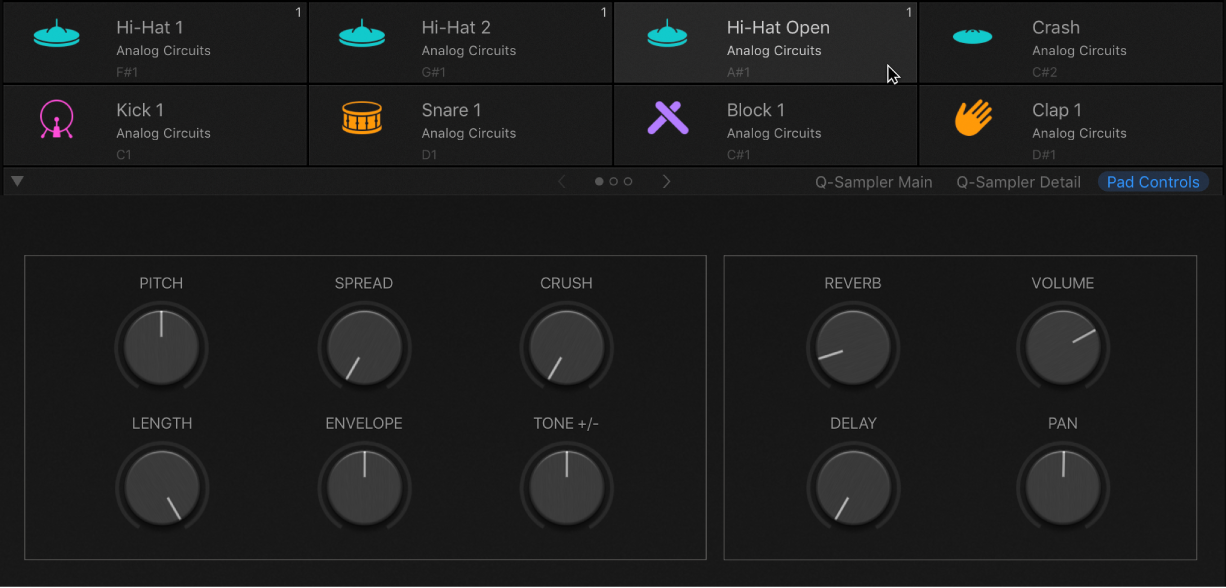
执行以下一项操作:
点按资源库中的鼓件 Patch 来交换鼓件。如果资源库未显示,请从操作菜单或快捷键菜单中选取“打开资源库”。按住 Control 键点按以访问快捷键菜单。
将 MIDI 片段、音频片段或音频文件从访达、音频文件浏览器或乐段浏览器中拖到鼓垫上。文件可以是 Logic Pro 支持的任何音频文件格式。
【注】“替换为 Quick Sampler”信息会显示在鼓垫上。
使用 Drum Machine Designer 子轨道替换鼓件
在 Logic Pro中,将音频文件、片段或 Apple 乐段拖移到 Drum Machine Designer 子轨道。
“替换样本”对话框出现时,拖放项目。